Oglas
 Želim započeti ovaj post s malim zahtjevom: Hit Win + D za mene. Pričekat ću ovdje Samo naprijed, učini to. Ok, učinio? Što ste vidjeli? Je li to bio vrući nered zbijenih ikona za svaku aplikaciju koja je osjećala kao bacanje ikone na radnu površinu kad ste je instalirali? Ili ste se možda odustali od ikona na radnoj površini i odlučili ih sve sakriti kako bi se pozadina prikazala u svom punom sjaju?
Želim započeti ovaj post s malim zahtjevom: Hit Win + D za mene. Pričekat ću ovdje Samo naprijed, učini to. Ok, učinio? Što ste vidjeli? Je li to bio vrući nered zbijenih ikona za svaku aplikaciju koja je osjećala kao bacanje ikone na radnu površinu kad ste je instalirali? Ili ste se možda odustali od ikona na radnoj površini i odlučili ih sve sakriti kako bi se pozadina prikazala u svom punom sjaju?
Bez obzira na slučaj, postoji jednostavan i besplatan uslužni program koji se zove ograde koji radnu površinu sustava Windows pretvara u skučenu u urednu, uz vrlo malo napora. Ukratko, Fences razvrstava ikone na radnu površinu u zasebna područja koja možete samostalno premještati i urušavati. To je jedan od onih bitnih alata koji su zaista trebali biti funkcija sustava Windows, a doista, neki proizvođači računala zajedno s njegovom unaprijed instaliranom kopijom sustava Windows kada vam prodaju novo računalo.
Dobijanje ograde
Ograde su besplatne, no to ne znači da je postupak njezine instalacije u potpunosti beskusan.
Web lokacija Ograde pokušava vas natjerati da kupite verziju od 20 dolara, a dolazak do besplatne verzije možda nije toliko očit (trebate se pomicati). Dakle, evo izravne veze na besplatna verzija stranicu za preuzimanje, koja izgleda ovako:
Nakon što kliknete plavu preuzimanje datoteka gumb, web mjesto će zatražiti vašu e-poštu, a zatim će vam poslati vezu za preuzimanje. Ako vam se ne sviđa davanje svoje stvarne adrese e-pošte, MakeUseOf je pokrio čitav gomilu usluga e-pošte za jednokratnu upotrebu u godina, pa slobodno upotrijebite jednu od ovih umjesto svoje stvarne adrese (iako je Stardock renomirana tvrtka i nikad nisu pošiljali neželjenu poštu mi).
preuzimanje datoteka gumb vas vodi do Download.com, gdje možete vidjeti da je više od 4 milijuna ljudi već preuzelo ograde, tako da ovaj proizvod mora raditi nešto ispravno (osim dosadnog postupka preuzimanja).
Nakon što instalirate instalacijski program, postavljanje je samo uobičajena rutina Next-Next-Next, pa kliknite dalje dok ne završite.
Odmah nakon postavljanja, Ograde će otvoriti dijaloški okvir koji nudi kratku brzu pomoć:

Dizajn dijaloga jasno daje do znanja što je "ispravna" opcija da se klikne ovdje, pa ćemo jednostavno pustiti Ograde da rade svoje stvari i kliknuti ogromni gumb u sredini. Zatim, Fences želi znati koliko vam pomoć zaista treba:

Samo da dobijete jasnu sliku onoga čime se bavimo ovdje, ovo je snimka zaslona moje stvarne radne površine prije nego što kliknem "Poredaj moje ikone“:

Znam da je neuredno To je zato što sam jedan od onih korisnika koji su jednostavno očajali ikone na radnoj površini, tako da ih obično jednostavno sakrijem. Onemogućio sam skrivanje za ovaj post, tako da možete vidjeti nered. E sad, da vidimo što se događa kada kažem Ogradama da "sredi moje ikone“:

Sve što mogu reći je: "wow." To je prilično dramatična razlika, u samo jednom kliku. Možete vidjeti Ograde su stvorile gomilu novih Ograda na temelju ikona koje sam imao - Brzi linkovi, Najnovije stvari, programi, internetske veze (od čega nisam imao nijednog), mape, i Datoteke i dokumenti. Nisu sve ove korisne za mene, ali je definitivno jako polazište i pokazuje što Ograde mogu učiniti.
Uklanjanje ograde koje ne trebam traje samo jednostavnim klikom miša:
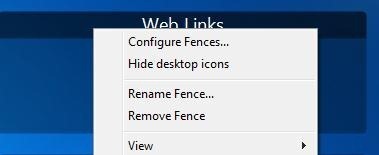
Nakon klika Uklonite ogradu, Ograde su zatražile potvrdu, a zatim se brzo riješile te beskorisne ograde.
Čak i ako su vaše ikone uredne i uredne, možda ih ne želite stalno prikazati. Ograde za ovo dodaju mali mali trik: samo dvaput kliknite bilo gdje na radnoj površini, a sve vaše ikone odmah nestaju. Dvaput kliknite, a Ograde se pojavljuju još jednom.
Prskanje ograde
Jednom kada postavite Ograde, vrijeme je da počnete prepisivati s postavkama:

Dijaloški okvir Postavke ograde omogućuje vam odabir velikog broja unaprijed definiranih izgleda, kao i prilagođavanje izgleda ograde:

To nije puno kontrole, ali stvarno, ove postavke pokrivaju gotovo sve što bi većini korisnika trebalo.
Završne misli
Za besplatnu aplikaciju, Ograde su blaženo lišene ekrana, natpisa i ostalih smetnji. Neke su njegove najbolje značajke nevidljive, poput izvrsnog trika za skrivanje ikona radne površine. To je jedan od onih alata koji stvarno raste na vama. Zapravo Windows radna površina ponovo postaje opet korisna. Obično uklanjam aplikacije nakon što ih pregledam, ali mislim da ću pustiti da se ograde neko vrijeme stapaju - to je da dobro.
Jeste li i sami korisnik Ograde? Jeste li proljetos platili verziju i isplatilo se?